Создание математической модели в excel примеры для 9 класса
Обновлено: 07.07.2024
"Математическое моделирование с использованием ЭТ".
(раздел «Табличные вычисления на компьютере»)
- Образовательная:
- организовать деятельность учащихся по созданию компьютерной модели в электронных таблицах для практического использования в различных жизненных ситуациях.
- Развивающие:
- развивать практические навыки по составлению моделей в электронных таблицах;
- показать возможности применения табличного процессора Еxel в решении нестандартных задач из области биологии.
- формировать межпредметную связь;
- развивать аналитические способности, внимание, мышление.
- Воспитательные:
- способствовать обогащению внутреннего мира учащихся;
- отработать умение проводить анализ полученной информации.
Тип урока: комбинированный.
Формы организации учебной деятельности:
- фронтальная работа;
- беседа;
- компьютерный эксперимент.
Оборудование: проектор, компьютеры.
Программное обеспечение: MS Office – PowerPoint, Excel.
- Организационный.
- Актуализация знаний учебной деятельности.
- Постановка цели урока.
- Освоение нового материала через выдвижение гипотез и анализ результатов исследования моделей.
- Первичная проверка понимания знаний. Практическая работа. Анализ результатов.
- Подведение итогов урока.
I. Организационная часть
II. Постановка цели урока.
Тема нашего урока – “Математическое моделирование с использованием ЭТ”. (слайд 1)
Цель урока: (слайд 2)
- Познакомиться с возможностями MS Excel при решении нестандартных задач из разных предметных областей (в частности, биологии).
- Практически применить знания, умения и навыки, полученные при изучении темы «Табличные вычисления на компьютере».
- Создание модели, позволяющей рассчитывать биоритмы человека
III. Актуализация знаний учебной деятельности
На сегодняшнем уроке мы продолжим с вами знакомиться с возможностями электронных таблиц и прежде чем перейти к новой теме давайте вспомним некоторые понятия:
- Что такое моделирование ( Процесс построения моделей для исследования и изучения объектов, процессов или явлений)
- Математическая модель ( описание моделируемого процесса на языке математики ),
- Определить какие модели являются материальными, а какие информационными, и для чего предназначены данные модели? (слайд3)
- Макет декорационного оформления театральной постановки.
- Эскизы костюмов к театральному спектаклю
- Глобус
- Атлас
- Генеалогическое дерево
- Макет скелета человека
- Расписание движения поездов
- Схема метрополитена
- Оглавление книги
- Формула определения площади квадрата.
Для работы с ЭТ повторим основные понятия: (слайд 4-6)
- адреса ячеек и знаки арифметических операций.
- буквы и цифры, обозначающие адреса ячеек и знаки математических операций.
- набор стандартных констант.
- связь между исходными и рассчитываемыми данными
2) Относительна ссылка – это:
- когда адрес, на который ссылается формула, при копировании не изменяется;
- ссылка, полученная в результате копирования формулы;
- когда адрес, на который ссылается формула, изменяется при копировании;
- ссылка, полученная в результате перемещения формулы.
3) Абсолютная ссылка – это:
- когда адрес, на который ссылается формула, при копировании не изменяется;
- ссылка, полученная в результате копирования формулы;
- когда адрес, на который ссылается формула, изменяется при копировании;
IV. Освоение нового материала
При изучении темы «Моделирование» мы с вами знакомились с математическими компьютерными моделями и пришли к выводу, что эти модели создаются для большей наглядности происходящих процессов и явлений.
Чаще всего э/т используются в заданиях такого типа, которые были рассмотрены в предыдущих параграфах: для получения расчётных ведомостей, списков и т.д. Однако э/т могут оказаться полезными и для научных целей.
Одна из функций ЭТ – решение задач моделирования в различных областях человеческой деятельности. ЭТ позволяют моделировать различные процессы - физические, математические, экономические, экологические, биологические. Сегодня мы решим одну из таких задач. (слайды 7-8 сопровождают объяснение).
Существует легенда о том, что в древнем Китае монахи день за днем вели наблюдения за человеком, записывая параметры его физической активности, умственных способностей и эмоционального состояния. В результате многолетних исследований они пришли к выводу, что эти функции являются периодическими с периодами для физической активности 23 дня, эмоциональной – 28 дней и интеллектуальной – 33 дня.
Физический биоритм характеризует жизненные силы человека, т.е. его физическое состояние.
Эмоциональный биоритм характеризует внутренний настрой человека, т.е. его возбудимость, способность эмоционального восприятия окружающего.
Интеллектуальный биоритм характеризует мыслительные способности, интеллектуальное состояние человека.
Характерная особенность этой гипотезы заключается в том, что функции состояния человека в момент его рождения равны нулю, затем начинают возрастать, каждая за свой период принимает одно положительное максимальное и одно отрицательное минимальное значение.
Многие полагают, что «взлетам» графика, представляющих собой синусоидальную зависимость, соответствуют более благоприятные дни.
Дни, в которые график переходит через ось абсцисс, являются критическими, т.е. неблагоприятными. Далеко не все считают эту теорию научной, но многие верят в нее.
В некоторых странах в критические дни, когда ось абсцисс пересекают одновременно две или три кривые, людям рискованных профессий (летчикам, каскадерам и др.) предоставляется выходной.
За точку отсчета всех трех биоритмов берется день рождения человека.
Цель моделирования : Составить модель биоритмов для конкретного человека от указанной текущей даты на месяц вперед с целью ее дальнейшего анализа.
- На основе анализа индивидуальных биоритмов прогнозировать неблагоприятные дни, выбирать благоприятные дни для разного рода деятельности.
Объектом моделирования является любой человек, для которого известна дата его рождения.

Урок для 10-11 классов. Решение системы уравнений графическим способом.
Просмотр содержимого документа
«Урок_практикум "Построение и исследование математической модели с помощью Excel"»
Урок-практикум по теме «Построение и исследование математической модели с помощью электронной таблицы Excel»
Цели урока: проверка знаний учащихся и формирование умений и навыков в работе с электронными таблицами при моделировании математических задач, побуждение интереса к изучению предмета.
Тип урока: Комбинированный (применение знаний и умений, обобщение и систематизация знаний)
Учебная:
закрепление знаний по теме «Моделирование»
закрепление знаний и навыков проведения расчетов Excel
применение диаграмм при исследовании математической модели.
Развивающая:
развитие алгоритмического и логического мышления. Научить выделять главное при решении задач.
Воспитательная:
на примере решения на компьютере конкретной задачи формировать умение прогнозировать и предвидеть результат своей работы.
воспитание информационной культуры.
Материально – техническая база: компьютеры с лицензионным программным обеспечением, проектор, демонстрационный экран, карточки с индивидуальными дифференцированными заданиями (карточки красного цвета - на оценку 5; карточки розового цвета – на 4)
Подготовительный этап:
на предыдущем уроке было задано домашнее задание по теме «Моделирование» Учащиеся должны знать определение модели, моделирования, формы представления моделей, выполнять расчеты в среде электронных таблиц, строить диаграммы, анализировать полученные результаты, применять знания по работе в среде электронных таблиц,
карточки с индивидуальными заданиями.
Организационный момент (Цели и задачи урока)
Повторение изученного материала в виде фронтального опроса, с демонстрацией вопросов с помощью проектора
Объяснение нового материала и самостоятельная работа учащихся на компьютерах.
Выполнение индивидуальных заданий в редакторе Excel.
I Организационный момент
Здравствуйте, ребята! Сегодня мы с вами в очередной раз убедимся в том, что человек создаёт модели с целью их использования и изучения, на нашем уроке помощником в исследовании модели будет электронная таблица Excel. Модели, позволяют представить в наглядной форме объекты и процессы, недоступные для непосредственного восприятия. Давайте вспомним и что такое модели, какие они бывают и возможности программы Excel.
II Фронтальный опрос. На экране демонстрируются вопросы, дети последовательно на них отвечают.
III Изложение нового материала и самостоятельная работа учащихся на компьютерах.
Проводится одновременно с работой учеников на компьютерах синхронно с учителем (помогают учителю два самых сильных ученика класса). Учитель свои действия показывает на демонстрационном экране.
Учитель: Сегодня на уроке мы с вами строим математическую модель с помощью редактора Excel. Для примера рассмотрим решение системы уравнений.
Из курса математики нам известно, что корнями уравнения являются значения точек пересечения графика функции с осью абсцисс. Решением системы уравнений будут координаты точек пересечения графиков функций. Такой метод нахождения корней называется графическим. В программе Excel, с помощью Мастера диаграмм можно строить практически любые графики. И мы сейчас вместе найдём корни системы уравнений графическим способом.

Дана система уравнений:
Y - X 2 = 0
Y – 2X = 9

1) Преобразуем данную систему:
Y = X 2
Y = 2X + 9

Отобразим графики обеих функций, используя диаграмму. Вы знаете, что для построения диаграммы необходимо построить таблицу:
а. первая строка - заголовки
б. в ячейку А2 занесем начальное значение аргумента Х = -10
в. В ячейку А3 заносим формулу =А2 + 1 и копируем её до ячейки А23
г. В ячейку В2 заносим формулу =А2 * А2 и копируем до ячейки В23
д. ячейку С2 заносим формулу = 2 * А2 + 9
С помощью мастера диаграмм выберем тип диаграммы Точечная и построим диаграмму первоначальной оценки решений.

На диаграмме видно, что оба графика имеют точки пересечения – координаты этих точек и есть решения системы. Так как шаг изменения аргумента был достаточно велик, то мы получили приближённые значения решений. Уточним их, построив два графика в интервалах от –3 до 0, где находится первое решение, и от 3 до 5 – где находится второе с шагом 0,1 для более точного построения. Составим новые таблицы:
Для первого решения.
Для второго решения.
Решением нашей системы будут координаты точек пересечения графиков:
Х1 = 4,2 У1 = 4,8 Х2 = 4,2 У2 = 17, 5
Как вы уже поняли, графическое решение системы даёт приблизительные результаты, но программа Excel даёт возможность графически решить практически любое уравнение, что мы и сделаем, получив индивидуальные задания.
Ответ: х = 3 у = -1

у – 2х = 1
Ответ: х = 2 у = 5

7х – 3у = 13
Ответ: х = 1 у = -2

х + у = 6
Ответ: х = 4 у = 2

у – х = 20
Ответ: х = -23 у = -3

Ответ: х1 = -3 у1 = 5

у2 – х = -1
Ответ: х1 = 5 у1 = 2


х = 3 – у
Ответ: х1 = 10 у1 = -7

Ответ: х1 = -4 у1 = -5

у = 1 + х
Ответ: х1 = -1 у1 = 0
Фронтальный опрос.
Что такое модель?
Ответ: модель – это некий новый объект, который отражает существенные особенности изучаемого объекта, явления или процесса.
2) Приведите примеры моделей объекта Человек
Ответ: манекен, скелет, фото, рисунок, паспорт, запись о ребёнке в журнале…
Что такое моделирование?
Ответ: это метод познания, состоящий в создании и исследовании моделей.
На какие виды делятся объекты?
Ответ: Материальные и нематериальные (информационные )
Приведите примеры информационных моделей.
Ответ: схемы, рисунки, математические формулы, графики…
6) Дана электронная таблица:
А
В
С
D
1
1
3
4
2
4
2
5
3
3
1
2
В ячейку D1 введена формула, вычисляющая выражение по формуле
= (A2+B1-C1). Какое значение появится в ячейке D1
7) Чему равно значение в ячейке С3 электронной таблицы
А
В
1
3
9
=В2+$A$1
2
7
15
3
3
45
4
=C1-C2
8) Дана электронная таблица:
А
В
С
D
1
1
3
4
8
2
3
2
5
3
7
1
2
Значение в ячейке С1 заменили на 7. В результате этого значение в ячейке D1 автоматически изменилось на 11. Можно предположить что в ячейке D1 ……
Ответ: записана формула СУММ(А1:С1)
9) Дан фрагмент электронной таблицы:
А
В
С
1
3
2
5
2
7
1
3
4
4
Значение ячейки С1 вычисляется по формуле =В1+$A$1
Какое значение появиться в ячейке с3 после копирования формулы?
10) При помощи какой команды меню можно построить диаграммы и графики в Excel?
Ответ: с помощью кнопки вызова Мастера диаграмм
Самоанализ урока:
Урок построен на деятельной основе с применением проблемно – исследовательской технологии, что обеспечивает развитие познавательной деятельности учащихся с помощью проблемных заданий, развитие логического мышления детей. Ученики пытаются решить стандартные математические задачи нестандартным способом – применяя современные компьютерные технологии. Этим уроком мы достигаем поставленных целей: не только повторяем и закрепляем материал, но и побуждаем интерес к изучению предмета и показываем его практическое применение в реальной жизни. На уроке ученики показали хорошее владение компьютером, подготовку домашнего задания и с неподдельным интересом выполняли индивидуальные задания.

Программное обеспечение: MS Office – PowerPoint, Excel.
Этапы урока:
- Организационный.
- Актуализация знаний учебной деятельности.
- Постановка цели урока.
- Освоение нового материала через выдвижение гипотез и анализ результатов исследования моделей.
- Первичная проверка понимания знаний. Практическая работа. Анализ результатов.
- Подведение итогов урока.
- Домашнее задание.
ХОД УРОКА
I. Организационная часть
II. Актуализация знаний учебной деятельности (слайды 2-8)
На сегодняшнем уроке мы продолжим с вами знакомится с возможностями электронных таблиц и прежде чем перейти к новой теме давайте вспомним некоторые понятия:
Математической модели (описание моделируемого процесса на языке математики),
Компьютерной математической модели (программа, реализующая расчеты состояния моделируемой системы по её математической модели).
Для работы с ЭТ проведём тест.
1) Для обозначения адреса ячейки ЭТ используются:
- буквы русского и латинского алфавита;
- только русские буквы и цифры;
- буквы латинского алфавита и цифры;
- специальные символы.
2) Внутри ячеек ЭТ могут находиться следующие данные:
- только числа и формулы.
- только числа, текст и рисунок.
- числа, формулы, текст.
- ни один из перечисленных объектов.
- адреса ячеек и знаки арифметических операций.
- буквы и цифры, обозначающие адреса ячеек и знаки математических операций.
- набор стандартных констант.
- связь между исходными и рассчитываемыми данными
4) Относительна ссылка – это:
- когда адрес, на который ссылается формула, при копировании не изменяется;
- ссылка, полученная в результате копирования формулы;
- когда адрес, на который ссылается формула, изменяется при копировании;
- ссылка, полученная в результате перемещения формулы.
5) Абсолютная ссылка – это:
- когда адрес, на который ссылается формула, при копировании не изменяется;
- ссылка, полученная в результате копирования формулы;
- когда адрес, на который ссылается формула, изменяется при копировании;
- ссылка в Сибирь (дорев.)
6) Обычно, при написании формул используются данные, расположенные в нескольких ячейках, так называемый диапазон ячеек, который выглядит в строке формул следующим образом:
- A1 B3
- A1 * B3
- A1 : B3
- A1 – B3
III. Постановка цели урока.
Тема нашего урока – “Математическое моделирование с использованием ЭТ”.
Цель урока:
- Познакомиться с возможностями MS Excel при решении нестандартных задач из разных предметных областей (в частности, биологии).
- Практически применить знания, умения и навыки, полученные при изучении темы «Табличные вычисления на компьютере».
- Создание модели, позволяющей рассчитывать биоритмы человека
IV. Освоение нового материала
При изучении темы «Моделирование» в 1 четверти мы с вами знакомились с математическими компьютерными моделями и пришли к выводу, что эти модели создаются для большей наглядности происходящих процессов и явлений.
Чаще всего э/т используются в заданиях такого типа, которые были рассмотрены в предыдущих параграфах: для получения расчётных ведомостей, списков и т.д. Однако э/т могут оказаться полезными и для научных целей.
Одна из функций ЭТ – решение задач моделирования в различных областях человеческой деятельности. ЭТ позволяют моделировать различные процессы - физические, математические, экономические, экологические, биологические. Сегодня мы решим одну из таких задач. (слайды 11-13 сопровождают объяснение).
Существует легенда о том, что в древнем Китае монахи день за днем вели наблюдения за человеком, записывая параметры его физической активности, умственных способностей и эмоционального состояния. В результате многолетних исследований они пришли к выводу, что эти функции являются периодическими с периодами для физической активности 23 дня, эмоциональной – 28 дней и интеллектуальной – 33 дня.
Физический биоритм характеризует жизненные силы человека, т.е. его физическое состояние.
Эмоциональный биоритм характеризует внутренний настрой человека, т.е. его возбудимость, способность эмоционального восприятия окружающего.
Интеллектуальный биоритм характеризует мыслительные способности, интеллектуальное состояние человека.
Характерная особенность этой гипотезы заключается в том, что функции состояния человека в момент его рождения равны нулю, затем начинают возрастать, каждая за свой период принимает одно положительное максимальное и одно отрицательное минимальное значение.
Многие полагают, что «взлетам» графика, представляющих собой синусоидальную зависимость, соответствуют более благоприятные дни.
Дни, в которые график переходит через ось абсцисс, являются критическими, т.е. неблагоприятными. Далеко не все считают эту теорию научной, но многие верят в нее.
В некоторых странах в критические дни, когда ось абсцисс пересекают одновременно две или три кривые, людям рискованных профессий (летчикам, каскадерам и др.) предоставляется выходной.
За точку отсчета всех трех биоритмов берется день рождения человека. (слайд 13)
Цель моделирования: (слайд 14)
- Составить модель биоритмов для конкретного человека от указанной текущей даты на месяц вперед с целью ее дальнейшего анализа.
- На основе анализа индивидуальных биоритмов прогнозировать неблагоприятные дни, выбирать благоприятные дни для разного рода деятельности.
Объектом моделирования является любой человек, для которого известна дата его рождения.
Физкультминутка. (слайд 18)
V. Первичная проверка понимания знаний. Практическая работа. Анализ результатов.
Компьютерный эксперимент. (слайд 19)
- Ввести свои данные – дату рождения и начало отсчета, длительность прогноза.
- Скопировать формулы с учетом длительности прогноза.
- По результатам расчета на отдельном листе построить общую диаграмму для трех биоритмов.
Анализ результатов моделирования (слайд 20)
- Проанализировав диаграмму, выбрать неблагоприятные дни для сдачи зачета по физкультуре.
- Выбрать день для похода в театр.
- Выбрать дни, когда ответы на уроках будут наиболее (наименее) удачными.
(сделать соответствующие записи в тетради)
VI. Домашнее задание. (слайд 21)
Продумать построение модели физической, эмоциональной и интеллектуальной совместимости двух друзей.
VII. Подведение итогов.
Итак, сегодня на уроке мы в очередной раз убедились в многофункциональности таблиц Excel. Мы увидели, что с помощью этой программы можно решать и математические, и биологические задачи. Я думаю, что цель нашего урока достигнута.
VIII. Домашнее задание
Задачи для подготовки к ГИА
VIII. Резерв.
Решение задач А1, В15 из КИМов ГИА.
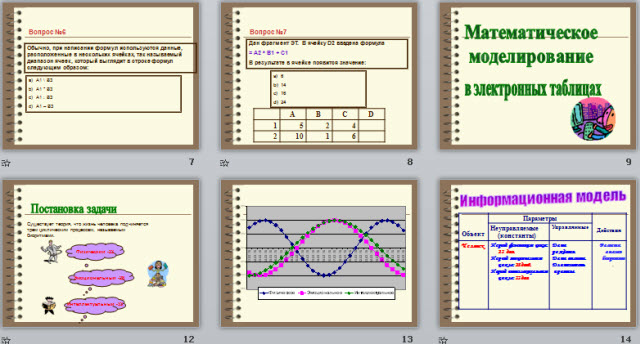
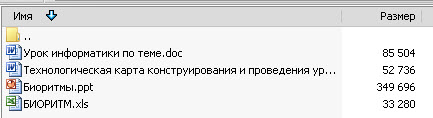

Модель данных позволяет интегрировать данные из нескольких таблиц, эффективно построение источника реляционных данных Excel книге. В Excel данных модели данных применяются прозрачно, что обеспечивает табличные данные, используемые в сводных таблицах и на сводных таблицах. Модель данных визуализируются как набор таблиц в списке полей, и в большинстве моментов вы даже не узнаете, что она там.
Прежде чем приступить к работе с моделью данных, необходимо получить некоторые данные. Для этого мы используем power query & Transform ( Get & Transform), чтобы вы могли захотеть вернуться на шаг назад и посмотреть видео или воспользоваться учебным руководством по & Преобразование и Power Pivot.
Excel 2016 & Excel для Microsoft 365 — На ленте есть Power Pivot.
Excel 2013 — Power Pivot входит в выпуск Office профессиональный плюс версии Excel 2013, но по умолчанию не включен. Подробнее о запуске надстройки Power Pivot для Excel 2013.
Excel 2010 — скачайте надстройку Power Pivot, а затем установите надстройку Power Pivot,
Excel 2016 & Excel для Microsoft 365 — & Power Query интегрирован с Excel на вкладке Данные.
Excel 2013 : Power Query — это надстройка, которая входит в состав Excel, но ее необходимо активировать. Перейдите в > файлов > надстройки ,а затем в меню Управление в нижней части области выберите Надстройки COM > Перейти. Проверьте, нет ли в Microsoft Power Query Excel, а затем ОК, чтобы активировать его. На ленту будет добавлена вкладка Power Query.
Excel 2010— скачивание и установка надстройки Power Query.. После активации на ленту будет добавлена вкладка Power Query.
Начало работы
Во-первых, вам нужно получить некоторые данные.
В Excel 2016 и Excel для Microsoft 365 используйте data > Get & Transform Data > Get Data (Получить данные), чтобы импортировать данные из любого числа внешних источников данных, таких как текстовый файл, книга Excel, веб-сайт, Microsoft Access, SQL Server или другая реляционная база данных, которая содержит несколько связанных таблиц.
В Excel 2013 и 2010 перейдите в Power Query > Получитьвнешние данные и выберите источник данных.
Excel предложит выбрать таблицу. Если вы хотите получить несколько таблиц из одного источника данных, проверьте параметр Включить выбор нескольких таблиц. При выборе нескольких таблиц Excel автоматически создает модель данных.
Примечание: В этих примерах мы используем книгу Excel с вымышленными сведениями об учащихся в классах и оценках. Вы можете скачать образец книги модели данныхдля учащихся и следуйте этим командам. Вы также можете скачать версию с завершенной моделью данных..
Выберите одну или несколько таблиц и нажмите кнопку Загрузить.
Если вам нужно изменить исходные данные, можно выбрать параметр Изменить. Дополнительные сведения см. в обзоре редактора запросов (Power Query).
Теперь у вас есть модель данных, которая содержит все импортируемые таблицы, и они будут отображаться в списке полей таблицы.
Модели создаются неявно, когда вы импортируете в Excel несколько таблиц одновременно.
Модели создаются явно, если вы импортируете данные с помощью надстройки Power Pivot. В надстройке модель представлена в макете со вкладками так же, как Excel, где каждая вкладка содержит табличные данные. Сведения о том,как импортировать данные с помощью базы данных, см. в этой SQL Server Power Pivot.
Модель может содержать одну таблицу. Чтобы создать модель на основе только одной таблицы, выберите таблицу и нажмите кнопку Добавить в модель данных в Power Pivot. Это может понадобиться в том случае, если вы хотите использовать функции Power Pivot, например отфильтрованные наборы данных, вычисляемые столбцы, вычисляемые поля, ключевые показатели эффективности и иерархии.
Связи между таблицами могут создаваться автоматически при импорте связанных таблиц, у которых есть связи по первичному и внешнему ключу. Excel обычно может использовать импортированные данные о связях в качестве основы для связей между таблицами в модели данных.
Советы по уменьшению размера модели данных см. в Excel и Power Pivot.
Дополнительные сведения см. в учебнике Импорт данных в Excel и Создание модели данных.
Совет: Как узнать, есть ли в книге модель данных? Перейдите в Power Pivot > Управление. Если вы видите данные, похожие на таблицу, то модель существует. Дополнительные сведения см. в этой теме.
Создание связей между таблицами
Далее нужно создать связи между таблицами, чтобы можно было извлекть данные из любой из них. Каждая таблица должна иметь первичный ключ или уникальный идентификатор поля, например Код учащегося или номер класса. Проще всего перетащить эти поля, чтобы соединить их в представлении диаграммы Power Pivot.
Перейдите на > PowerPivot .
На вкладке Главная выберите представление диаграммы.
Будут показаны все импортируемые таблицы, и вам может потребоваться некоторое время, чтобы их можно было отобразить в зависимости от их количество.
Затем перетащите поле первичного ключа из одной таблицы в следующую. Ниже приведен пример представления диаграммы таблиц наших учащихся:

Мы создали следующие ссылки:
tbl_Students | ИД учащегося > tbl_Grades | ИД учащегося
Другими словами, перетащите поле "ИД учащегося" из таблицы "Учащиеся" в поле "ИД учащегося" в таблице "Оценки".
tbl_Semesters | ИД семестра > tbl_Grades | Семестр
tbl_Classes | Номер > tbl_Grades | Номер класса
Имена полей не должны быть одинаковыми для создания связи, но они должны быть одного типа данных.
Соединители в представлении диаграммы имеют 1 с одной стороны, а "*" — на другой. Это означает, что между таблицами существует связь "один-к-многим", которая определяет способ использования данных в таблицах. Дополнительные сведения см. в этой теме: Связи между таблицами в модели данных.
Соединитетели указывают только на связь между таблицами. Они не будут показывать, какие поля связаны друг с другом. Чтобы увидеть ссылки, перейдите в Power Pivot > Управление > конструктором > связи > Управление связями. В Excel вы можете перейти к data > Relationships (Отношения > данных).
Создание и создание с помощью модели данных для создания сводная диаграмма
Книга Excel может содержать только одну модель данных, но она содержит несколько таблиц, которые можно многократно использовать во всей книге. Вы можете добавить дополнительные таблицы в существующую модель данных в любое время.
В Power Pivot, перейдите вуправление .
На вкладке Главная выберите вкладку "PivotTable".
Выберите место для размещения таблицы: новый или текущий.

Затем создайте или создайтесетовую диаграмму. Если вы уже создали связи между таблицами, вы можете использовать любое из их полей в таблице. Мы уже создали связи в образце книги модели данных для учащихся.
Добавление имеющихся несвязанных данных в модель данных
Сначала выберите любую ячейку в данных, которые вы хотите добавить в модель. Это может быть любой диапазон данных, но лучше всего отформатированные как Excel таблицы.
Добавьте данные одним из следующих способов.
Щелкните Power Pivot > Добавить в модель данных.
Выберите Вставка > Сводная таблица и установите флажок Добавить эти данные в модель данных в диалоговом окне "Создание сводной таблицы".
Диапазон или таблица будут добавлены в модель как связанная таблица. Дополнительные сведения о работе со связанными таблицами в модели см. в статье Добавление данных с помощью связанных таблиц Excel в Power Pivot.
Добавление данных в Power Pivot таблицу
В Power Pivot невозможно добавить строку в таблицу, введя текст непосредственно в новой строке, как это можно сделать на листе Excel. Но вы можете добавить строки, скопируяи впав их или обновив исходные данные и обновив модель Power Pivot.
Дополнительные сведения
Вы всегда можете задать вопрос специалисту Excel Tech Community или попросить помощи в сообществе Answers community.
Читайте также:
- Adobe media encoder зависает при рендере
- Не удается вычислить выражение visual studio
- Каковы два последствия настройки неправильного порядка загрузки в bios системы выберите два варианта
- 32 разрядная версия teamviewer уже установлена удалите эту версию и повторите попытку
- Как устроиться программистом 1с без опыта работы

